
1. デスクトップまたはスタート メニューでメモ帳のショートカットを見つけて開きます。
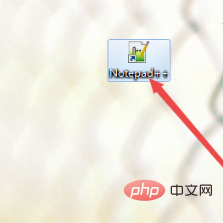
2. 開いた後、ファイルを作成または開くことができます。開くと、コードの各行の前に行番号がないことがわかります。
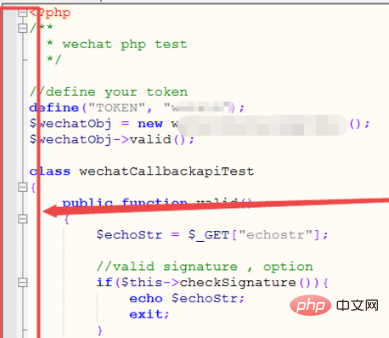
関連する推奨事項: 「メモ帳の使用法グラフィック チュートリアル」
3. 次に、上の [設定] メニュー オプションをクリックし、表示される選択肢から「環境設定」。
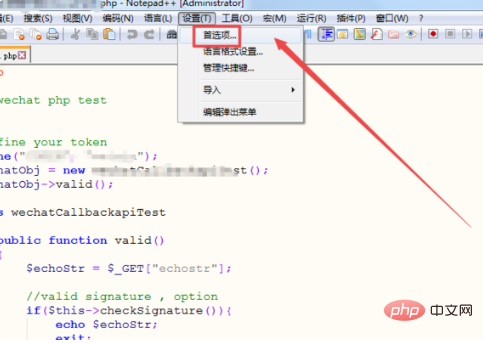
#4. 次に、開いたページの左側にある [編集] メニュー オプションをクリックします。
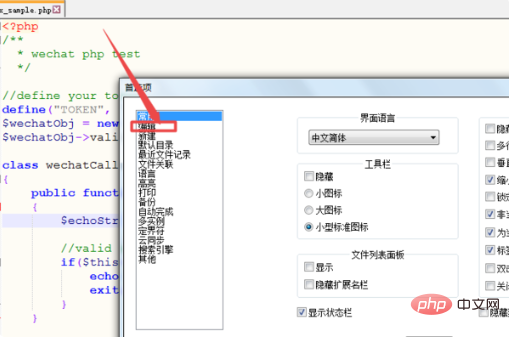
5. 次に、開いたページに「行番号バーを表示する」オプションが表示されますが、その前にあるボックスのチェックが入っていません。
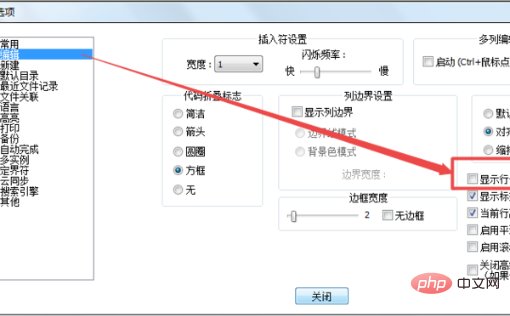
6. 次に、[行番号バーを表示] の前のボックスにチェックを入れ、ポップアップ ページを閉じ、ページに戻って各行の先頭を表示します。コードの行番号が表示されます。
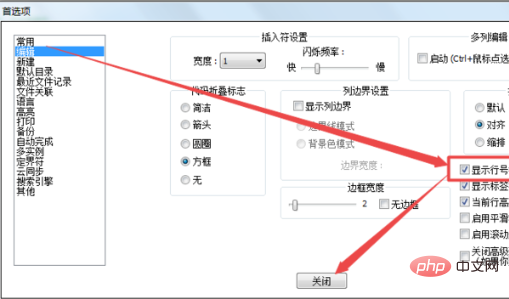
以上がメモ帳で列番号を表示する方法の詳細内容です。詳細については、PHP 中国語 Web サイトの他の関連記事を参照してください。